Após configurar a integração do Rappi com o sistema, você vai precisar integrar o Rappi com o PDV, ou seja, todos os códigos dos produtos disponíveis no Rappi devem ser os mesmos que estão no PDV. Siga o passo a passo para cadastrar os códigos.
Nota: Caso não apareça os campos para colocar o código SKU, deverá solicitar ao suporte do Rappi.
Produto normal.
Passo 1. Entre no portal do Rappi e digite o e-mail e a senha de acesso.

Passo 2. Clique na aba Cardápio/Menu, em seguida clique no produto que deseja configurar com o mesmo código do PDV e depois digite o código no campo SKU marcado com vermelho na figura abaixo.
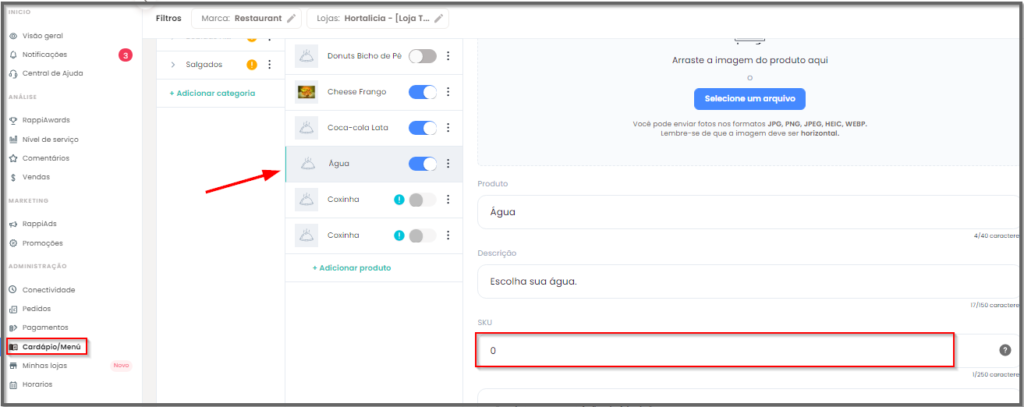
Após salvar o código clique em Salvar mudanças.
Produto com adicionais.
Existem produtos que fazem parte do grupo de Montagem, que são produtos onde o cliente seleciona os itens e fazem a montagem do seu produto final. Neste artigo peguei como exemplo o produto da categoria Menu infantil, Cheese frango tipo montagem para ensinar como podemos estar configurando os códigos de acordo com o PDV.
Passo 1. Escolha a categoria, em seguida o produto do tipo montagem e veja o código SKU.
Nota: Neste caso como o produto é uma montagem ele terá um código do produto e dentro da montagem cada item chamado Toppings que faz parte da composição terá seu próprio código.
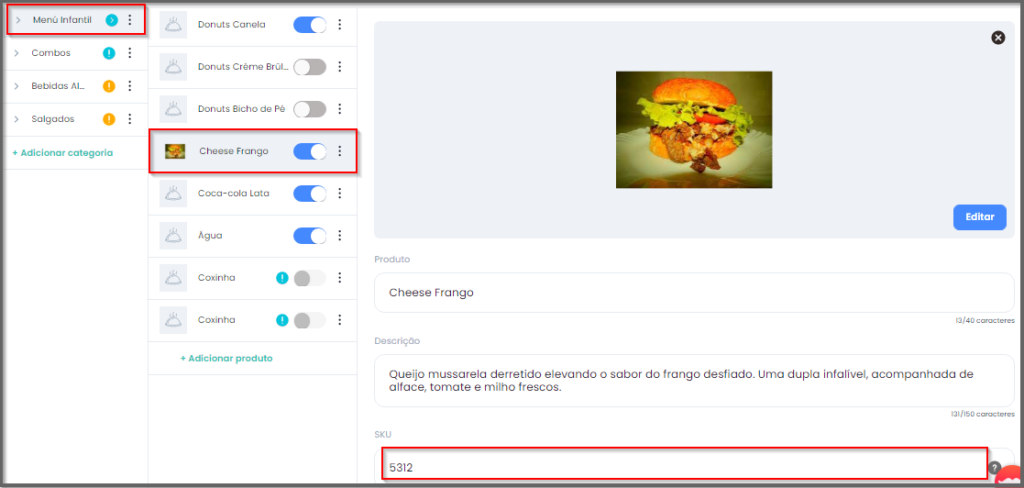
Passo 2. Verifique se todos os Toppings estão com o código de acordo com o código do PDV clicando no botão editar marcado com vermelho na figura abaixo, para que no momento da escolha automaticamente o sistema reconheça o item.
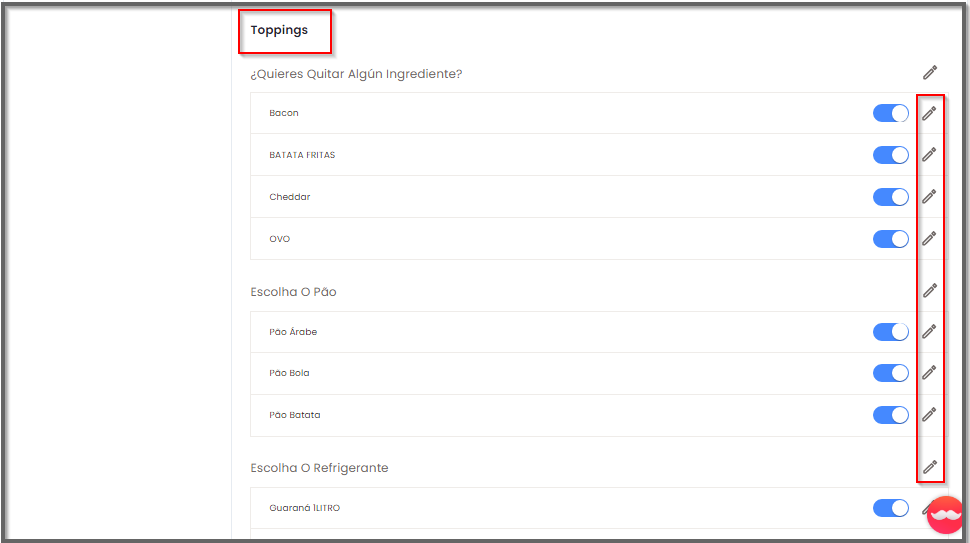
Neste caso usando o Item bacon código 11186 no Rappi, verifique no ERP e veja se o código é o mesmo, faça isso até se certificar que todos os códigos estão iguais. veja o exemplo da figura 1 e 2.
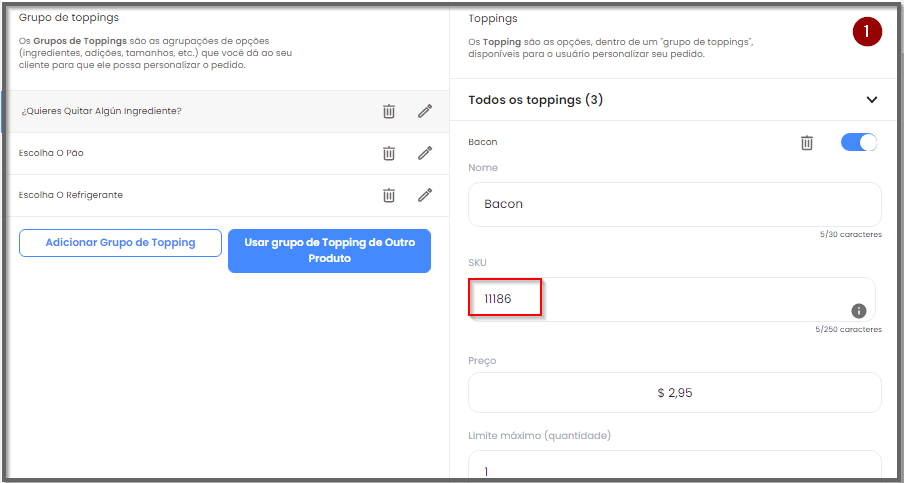

Nota: O código SKU é o código do produto que serve para identificar suas características próprias, portanto cada produto deve ter seu próprio SKU, no caso da integração deve-se colocar o mesmo código do PDV.
Passo 3. No caso dos produtos com adicionais existe um leque de movimentos e opções que podem ser criadas para facilitar na composição dos produtos essas possibilidades são chamados toppings que são itens opcionais, onde você irá selecionar para compor o produto final, Portanto ao clicar no produto de composição você irá ver todos os itens que fazem parte, clique em em editar Toppings como marcado na figura abaixo.
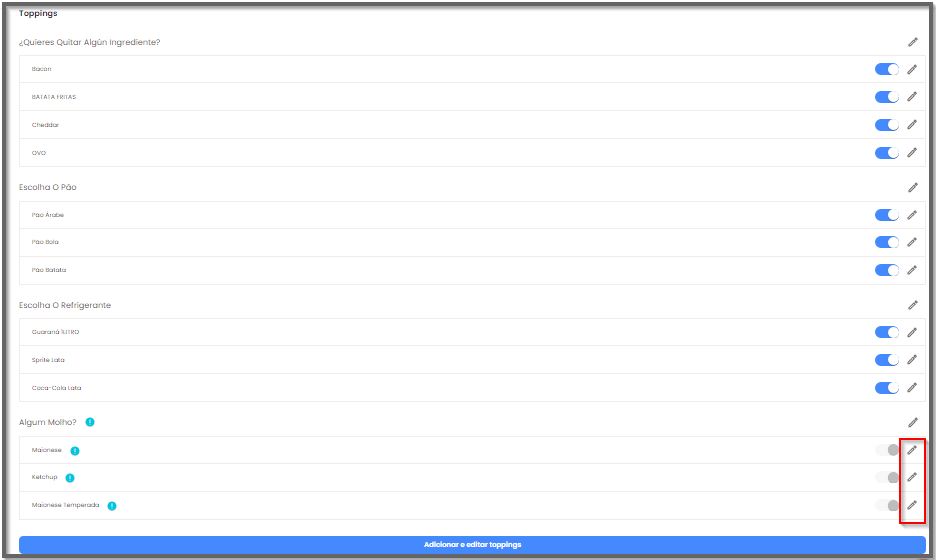
Passo 4. Faça a edição da seguinte maneira:

Nota : O código SKU deverá ser preenchido com 0 para que assim dentro do produto final este adicional saia como observação no momento do pedido.
Passo 5. Após Configurar o produto no Rappi você deverá publicar ou seja enviar para revisão.

Nota. Uma vez que o cardápio for enviado para revisão não poderá ser modificado.

